零件模型及模型树如图8.11.32所示。
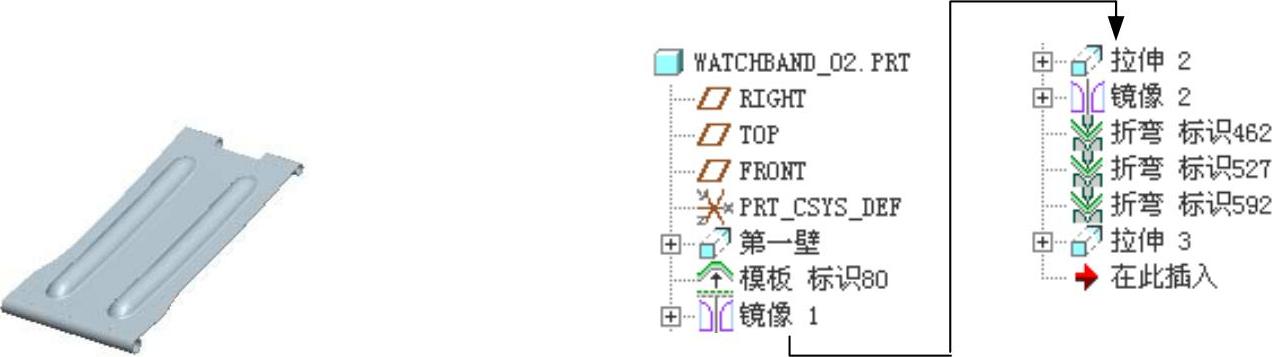
图8.11.32 零件模型及模型树
Stage1.创建模具
零件模型及模型树如图8.11.33所示。
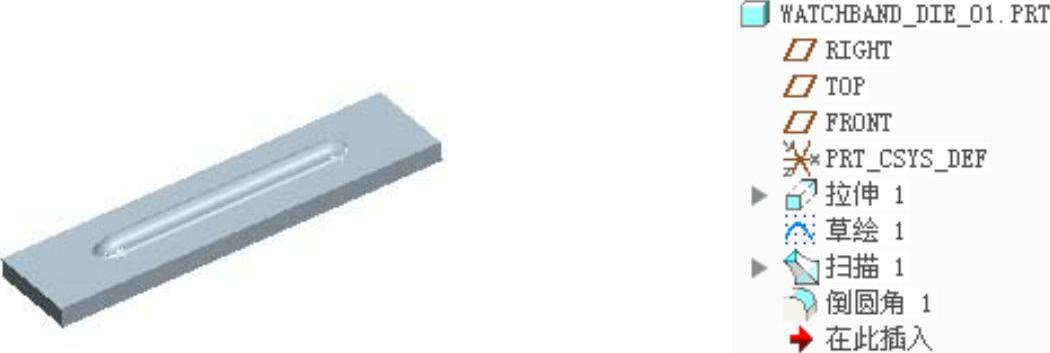
图8.11.33 零件模型及模型树
Step1.新建一个零件模型,命名为WATCHBAND_DIE_01,选用 零件模板。
零件模板。
Step2.创建图8.11.34所示的拉伸特征1。单击 功能选项卡
功能选项卡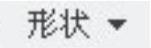 区域中的“拉伸”按钮
区域中的“拉伸”按钮 ;选取FRONT基准平面为草绘平面,选取RIGHT基准平面为参考平面,方向为
;选取FRONT基准平面为草绘平面,选取RIGHT基准平面为参考平面,方向为 ;单击
;单击 按钮,绘制图8.11.35所示的截面草图;在“拉伸”操控板中定义拉伸类型为
按钮,绘制图8.11.35所示的截面草图;在“拉伸”操控板中定义拉伸类型为 ,输入深度值2.0;在“拉伸”操控板中单击“完成”按钮
,输入深度值2.0;在“拉伸”操控板中单击“完成”按钮 ,完成拉伸特征1的创建。
,完成拉伸特征1的创建。
Step3.创建图8.11.36所示的草图1。在操控板中单击“草绘”按钮 ;选取TOP基准平面为草绘平面,选取RIGHT基准平面为参考平面,方向为
;选取TOP基准平面为草绘平面,选取RIGHT基准平面为参考平面,方向为 ,单击
,单击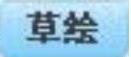 按钮,绘制图8.11.36所示的草图1。
按钮,绘制图8.11.36所示的草图1。
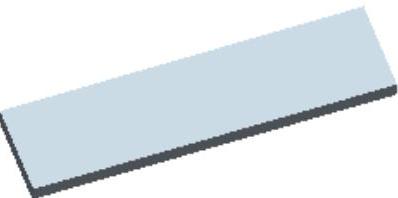
图8.11.34 拉伸特征1
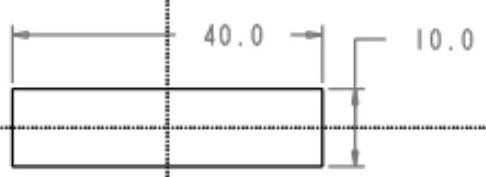
图8.11.35 截面草图
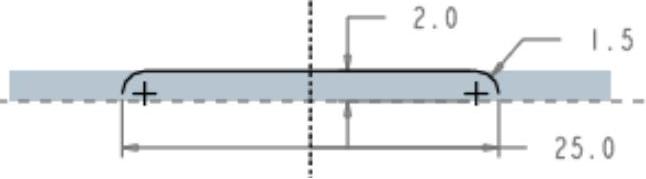
图8.11.36 草图1
Step4.创建图8.11.37所示的扫描特征1。单击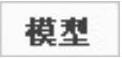 功能选项卡
功能选项卡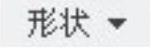 区域中的
区域中的 按钮;在“扫描”操控板中确认“实体”按钮
按钮;在“扫描”操控板中确认“实体”按钮 和“恒定轨迹”按钮
和“恒定轨迹”按钮 被按下,在图形区中选取图8.11.36所示的扫描轨迹曲线;在该操控板中单击“创建或编辑扫描截面”按钮
被按下,在图形区中选取图8.11.36所示的扫描轨迹曲线;在该操控板中单击“创建或编辑扫描截面”按钮 ,系统自动进入草绘环境,绘制并标注扫描截面的草图,如图8.11.38所示,完成截面的绘制和标注后,单击“确定”按钮
,系统自动进入草绘环境,绘制并标注扫描截面的草图,如图8.11.38所示,完成截面的绘制和标注后,单击“确定”按钮 ;单击该操控板中的
;单击该操控板中的 按钮,完成扫描特征1的创建。
按钮,完成扫描特征1的创建。
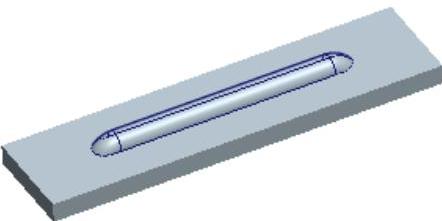
图8.11.37 扫描特征1
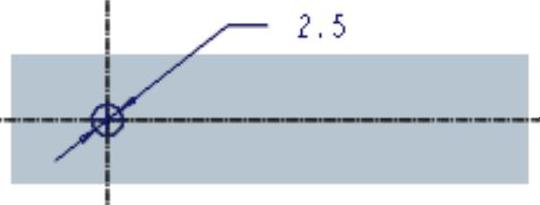
图8.11.38 截面草图
Step5.创建图8.11.39b所示的倒圆角特征1。选取图8.11.39a所示的边链为倒圆角的边线,输入倒圆角半径值1.2。

图8.11.39 倒圆角特征1
Step6.保存零件模型文件。
Stage2.创建主体零件模型
Step1.新建一个钣金零件模型,命名为WATCHBAND_02,选用 零件模板。
零件模板。
Step2.创建图8.11.40所示的拉伸特征1。单击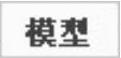 功能选项卡
功能选项卡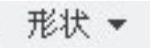 区域中的“拉伸”按钮
区域中的“拉伸”按钮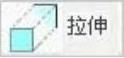 ;选取FRONT基准平面为草绘平面,选取RIGHT基准平面为参考平面,方向为
;选取FRONT基准平面为草绘平面,选取RIGHT基准平面为参考平面,方向为 ;单击
;单击 按钮,绘制图8.11.41所示的截面草图;在“拉伸”操控板中定义拉伸类型为
按钮,绘制图8.11.41所示的截面草图;在“拉伸”操控板中定义拉伸类型为 ,输入深度值17.0,在
,输入深度值17.0,在 后文本框中输入厚度值0.2;在“拉伸”操控板中单击“完成”按钮
后文本框中输入厚度值0.2;在“拉伸”操控板中单击“完成”按钮 ,完成拉伸特征1的创建。
,完成拉伸特征1的创建。
Step3.创建图8.11.42所示的成形特征──模板标识。单击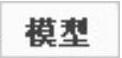 功能选项卡
功能选项卡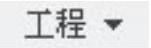 区域
区域 下的
下的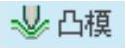 按钮,在系统弹出的“凸模”操控板中单击“打开”按钮
按钮,在系统弹出的“凸模”操控板中单击“打开”按钮 ,选择WATCHBAND_DIE_01.PRT文件,并将其打开;单击操控板中的
,选择WATCHBAND_DIE_01.PRT文件,并将其打开;单击操控板中的 按钮,此时系统弹出“放置”界面,在“放置”界面中将元件进行约束(图8.11.43);单击“凸模”操控板中的
按钮,此时系统弹出“放置”界面,在“放置”界面中将元件进行约束(图8.11.43);单击“凸模”操控板中的 按钮,完成成形特征──模板标识的创建。
按钮,完成成形特征──模板标识的创建。
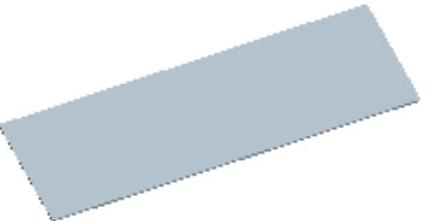
图8.11.40 拉伸特征1
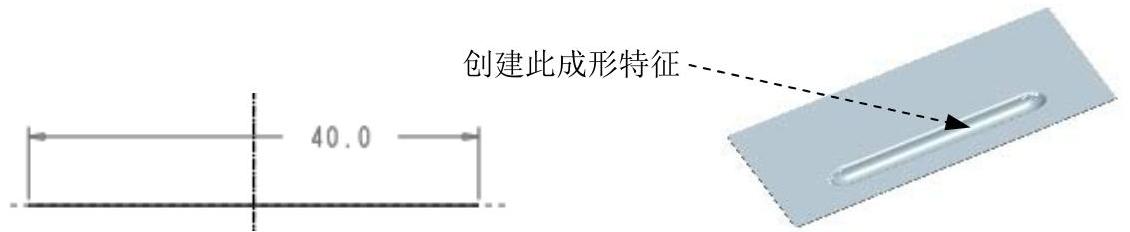
图8.11.41 截面草图图 8.11.42模板标识

图8.11.43 定义成形模具的放置(www.daowen.com)
Step4.创建图8.11.44所示的镜像特征1。选取Step3所创建的成形特征为镜像源;单击 功能选项卡
功能选项卡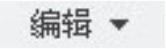 区域中的
区域中的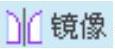 按钮;选择FRONT基准平面为镜像平面;单击
按钮;选择FRONT基准平面为镜像平面;单击 按钮,完成镜像特征1的创建。
按钮,完成镜像特征1的创建。
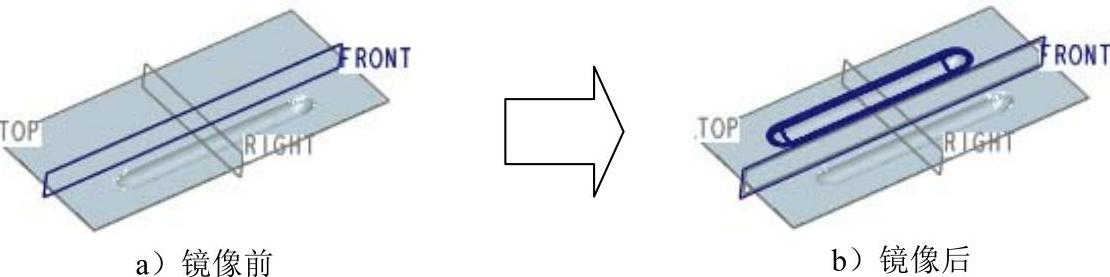
图8.11.44 镜像特征1
Step5.创建图8.11.45所示的“移除材料”拉伸特征2。单击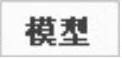 功能选项卡
功能选项卡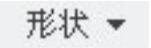 区域中的“拉伸”按钮
区域中的“拉伸”按钮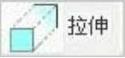 ,确认
,确认 按钮、
按钮、 按钮和
按钮和 按钮被按下;选取图8.11.45所示的钣金表面为草绘平面,选取FRONT基准平面为参考平面,方向为
按钮被按下;选取图8.11.45所示的钣金表面为草绘平面,选取FRONT基准平面为参考平面,方向为 ;单击
;单击 按钮,绘制图8.11.46所示的截面草图;在“拉伸”操控板中定义拉伸类型为
按钮,绘制图8.11.46所示的截面草图;在“拉伸”操控板中定义拉伸类型为 ,选择材料移除的方向类型为
,选择材料移除的方向类型为 ,确认去材料后的结果如图8.11.45所示;在“拉伸”操控板中单击“完成”按钮
,确认去材料后的结果如图8.11.45所示;在“拉伸”操控板中单击“完成”按钮 ,完成拉伸特征2的创建。
,完成拉伸特征2的创建。
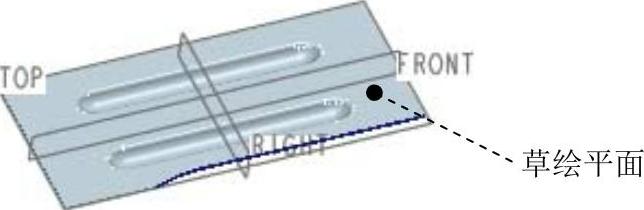
图8.11.45 拉伸特征2
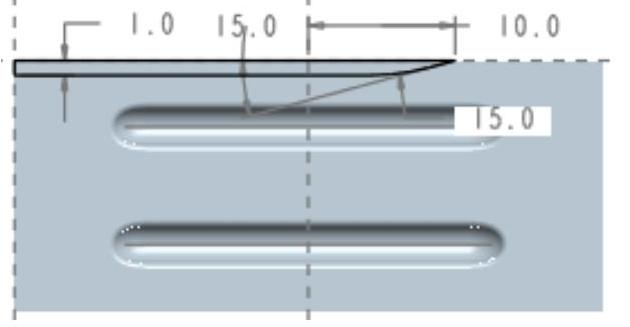
图8.11.46 截面草图
Step6.创建图8.11.47所示的镜像特征2。选取Step5所创建的“移除材料”拉伸特征2;单击 功能选项卡
功能选项卡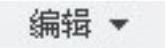 区域中的
区域中的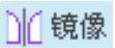 按钮;选择FRONT基准平面为镜像平面;单击
按钮;选择FRONT基准平面为镜像平面;单击 按钮,完成镜像特征2的创建。
按钮,完成镜像特征2的创建。
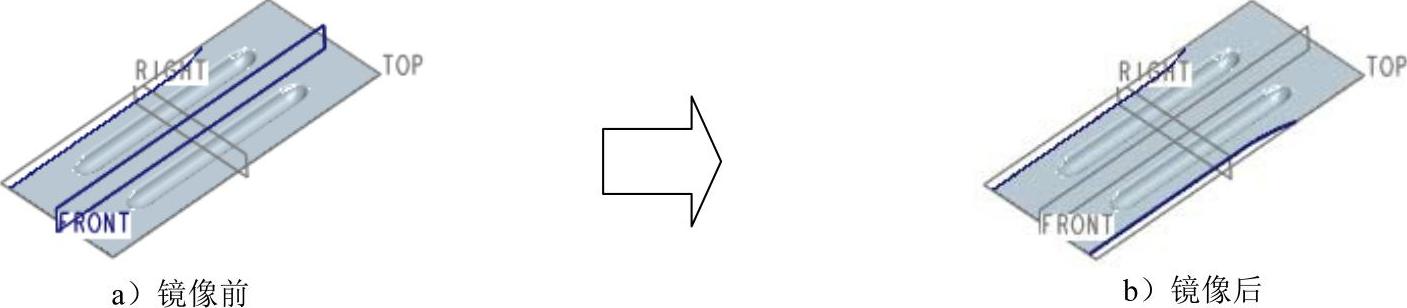
图8.11.47 镜像特征2
Step7.创建图8.11.48所示的折弯特征1。单击 功能选项卡
功能选项卡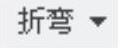 区域
区域 下的
下的 按钮;在“折弯”操控板中单击
按钮;在“折弯”操控板中单击 按钮和
按钮和 按钮(使其处于被按下的状态);单击
按钮(使其处于被按下的状态);单击 按钮,选取图8.11.49所示的模型表面为草绘平面,单击“折弯线”界面中的
按钮,选取图8.11.49所示的模型表面为草绘平面,单击“折弯线”界面中的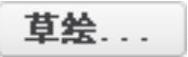 按钮,选取FRONT基准平面为参考平面;绘制图8.11.49所示的折弯线;单击
按钮,选取FRONT基准平面为参考平面;绘制图8.11.49所示的折弯线;单击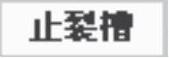 按钮,在系统弹出的界面的
按钮,在系统弹出的界面的 下拉列表中选择
下拉列表中选择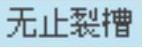 选项;在
选项;在 后的文本框中输入折弯半径值0.75,折弯半径所在侧为
后的文本框中输入折弯半径值0.75,折弯半径所在侧为 ;折弯方向如图8.11.50所示;单击“折弯”操控板中的
;折弯方向如图8.11.50所示;单击“折弯”操控板中的 按钮,完成折弯特征1的创建。
按钮,完成折弯特征1的创建。
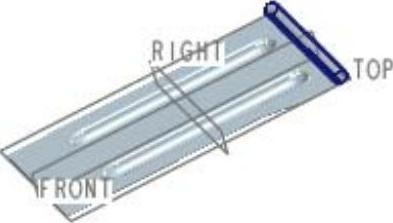
图8.11.48 折弯特征1
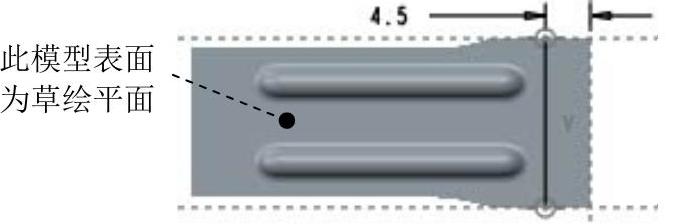
图8.11.49 折弯线
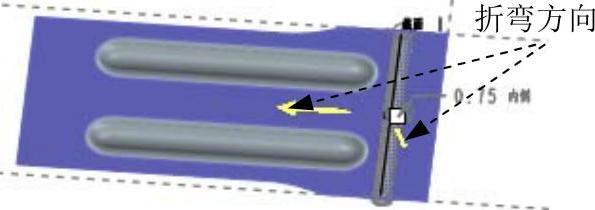
图8.11.50 折弯方向
Step8.创建图8.11.51所示的折弯特征2。单击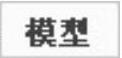 功能选项卡
功能选项卡 区域
区域 下的
下的 按钮;在“折弯”操控板中单击
按钮;在“折弯”操控板中单击 按钮和
按钮和 按钮(使其处于被按下的状态);单击
按钮(使其处于被按下的状态);单击 按钮,选取图8.11.52所示的模型表面为草绘平面,单击“折弯线”界面中的
按钮,选取图8.11.52所示的模型表面为草绘平面,单击“折弯线”界面中的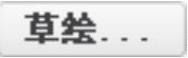 按钮,选取FRONT基准平面为参考平面;绘制图8.11.52所示的折弯线;单击
按钮,选取FRONT基准平面为参考平面;绘制图8.11.52所示的折弯线;单击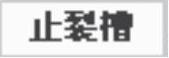 按钮,在系统弹出的界面的
按钮,在系统弹出的界面的 下拉列表中选择
下拉列表中选择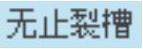 选项,在
选项,在 后的文本框中输入折弯半径值0.5,折弯半径所在侧为
后的文本框中输入折弯半径值0.5,折弯半径所在侧为 ;折弯方向如图8.11.52所示;单击该操控板中的
;折弯方向如图8.11.52所示;单击该操控板中的 按钮,完成折弯特征2的创建。
按钮,完成折弯特征2的创建。

图8.11.51 折弯特征2
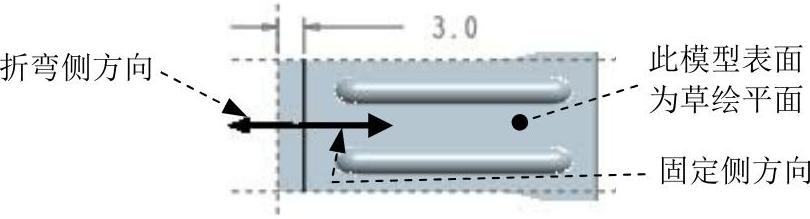
图8.11.52 折弯线
Step9.创建图8.11.53所示的折弯特征3。单击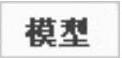 功能选项卡
功能选项卡 区域
区域 下的
下的 按钮;在操控板中单击
按钮;在操控板中单击 按钮和
按钮和 按钮(使其处于被按下的状态);单击
按钮(使其处于被按下的状态);单击 按钮,选取图8.11.54所示的模型表面为草绘平面,然后单击“折弯线”界面中的
按钮,选取图8.11.54所示的模型表面为草绘平面,然后单击“折弯线”界面中的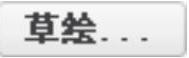 按钮,进入草绘环境,绘制图8.11.54所示的折弯线;单击
按钮,进入草绘环境,绘制图8.11.54所示的折弯线;单击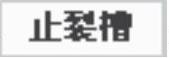 按钮,在系统弹出的界面的
按钮,在系统弹出的界面的 下拉列表中选择
下拉列表中选择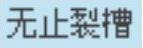 选项,在“折弯”操控板的
选项,在“折弯”操控板的 后的文本框中输入折弯角度值10.0,在
后的文本框中输入折弯角度值10.0,在 后的文本框中输入折弯半径值180.0,折弯半径所在侧为
后的文本框中输入折弯半径值180.0,折弯半径所在侧为 ;折弯方向如图8.11.53所示;单击“折弯”操控板中的
;折弯方向如图8.11.53所示;单击“折弯”操控板中的 按钮,完成折弯特征3的创建。
按钮,完成折弯特征3的创建。

图8.11.53 折弯特征3
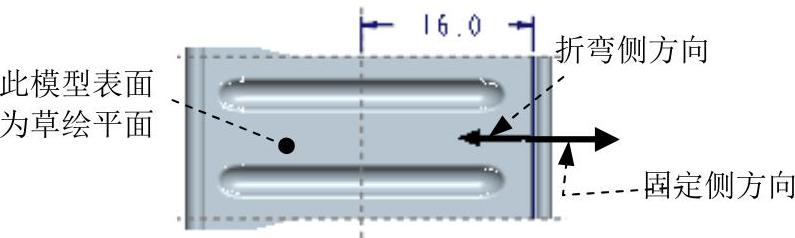
图8.11.54 折弯线
Step10.创建图8.11.55所示的“移除材料”拉伸特征3。单击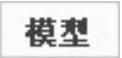 功能选项卡
功能选项卡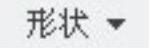 区域中的“拉伸”按钮
区域中的“拉伸”按钮 ,确认
,确认 按钮、
按钮、 按钮和
按钮和 按钮被按下;选取图8.11.55所示的钣金表面为草绘平面,选取FRONT基准平面为参考平面,方向为
按钮被按下;选取图8.11.55所示的钣金表面为草绘平面,选取FRONT基准平面为参考平面,方向为 ;单击
;单击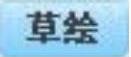 按钮,绘制图8.11.56所示的截面草图;在“拉伸”操控板中定义拉伸类型为
按钮,绘制图8.11.56所示的截面草图;在“拉伸”操控板中定义拉伸类型为 ,选择材料移除的方向类型为
,选择材料移除的方向类型为 ,确认去材料后的结果如图8.11.56所示;在“拉伸”操控板中单击“完成”按钮
,确认去材料后的结果如图8.11.56所示;在“拉伸”操控板中单击“完成”按钮 ,完成拉伸特征3的创建。
,完成拉伸特征3的创建。

图8.11.55 拉伸特征3
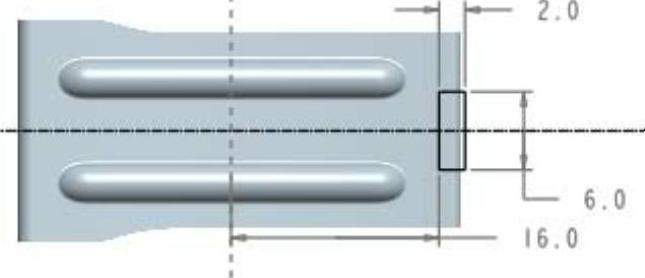
图8.11.56 截面草图
Step11.保存零件模型文件。
免责声明:以上内容源自网络,版权归原作者所有,如有侵犯您的原创版权请告知,我们将尽快删除相关内容。







